[免费]和弦进行工具Ripcord的详细使用
这是来自Chillout with Beats 的yosi。
尝试过什么样的免费和弦进行生成工具。
你可以做这样的事情。 (钢琴是 Kontak 标准库)
我觉得如何安装有点难理解,所以我会详细解释一下。
如何使用 Trackbout 创建帐户
为了在 Ripchord 中使用预设(代码集),您需要使用 Trackbout 创建一个帐户。
如何下载和安装和弦进行生成工具 Ripcord
下载 Ripcord。
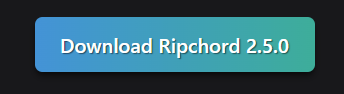
当您解压缩下载的文件时,它具有以下结构。
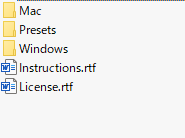
Ripchord 是 VST3,所以如果将“Ripchord.vst3”存储在 VST3 文件夹中的 OS 文件夹下,则安装完成。
在 PC 的情况下,默认文件夹如下所示。
如何使用和弦进行生成工具 Ripcord
从 DAW 启动 Ripchord,然后单击齿轮图标。
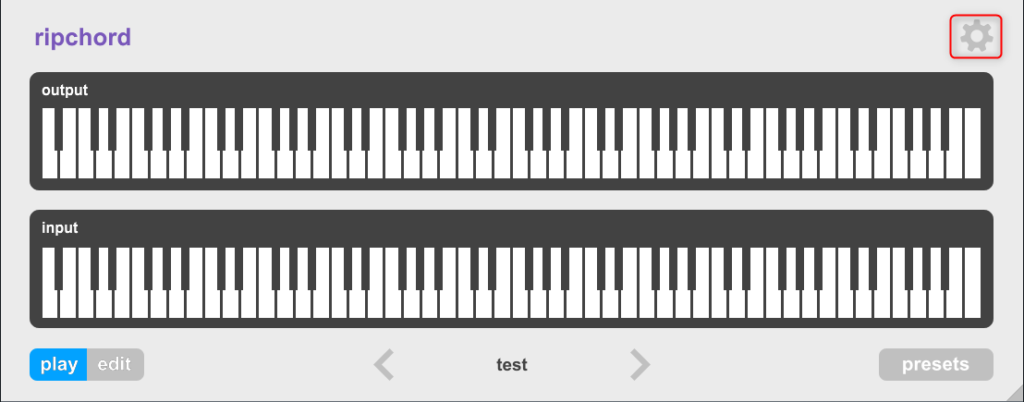
在打开的对话框中单击“导入预设文件”。
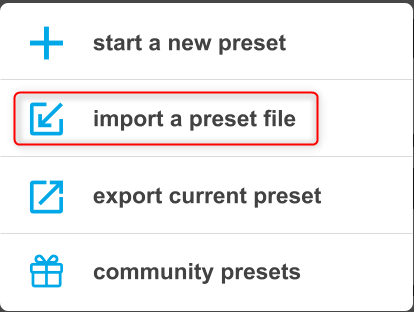
导航到包含您下载的代码集的文件夹,选择它并单击打开。
这将加载代码集。
和弦进行生成工具 Ripchord 的设置
Ripchord 本身不附带音源,因此您需要将 MIDI OUT 连接到另一个 VSTi。
在这里,继续 FL Studio 屏幕。 (我想其他的DAW也有同样的感觉)
将 Ripcord 屏幕上的齿轮图标“设置”->“输出端口”设置为任意数字。
(这个数字如果和后面要设置的VSTi一样就可以了)
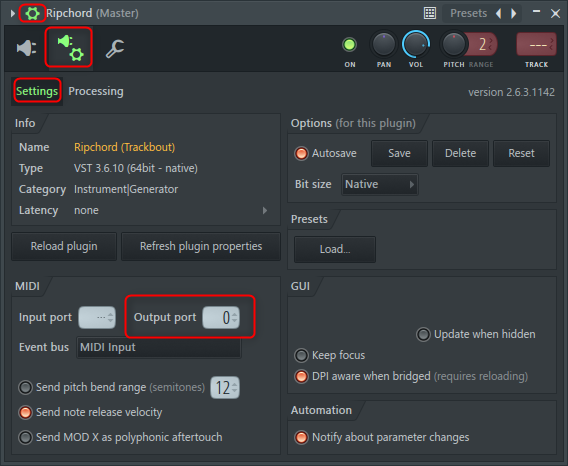
用于接收 MIDI OUT 的 VSTi 设置
这次我将使用 Komplete Kontrol 的 Kontakt。
要做的事情是一样的,将“输入端口”设置为Ripcord的“输出端口”。
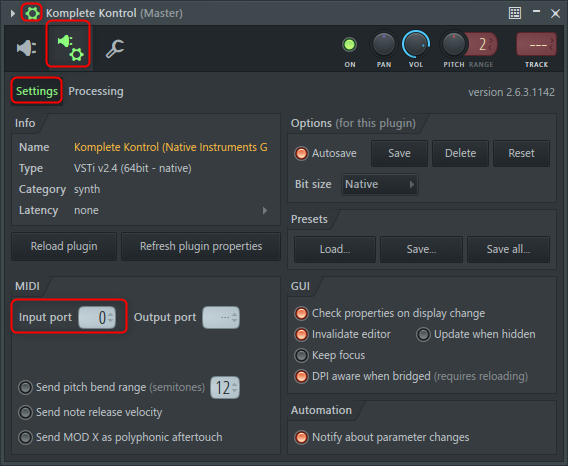
就这样。
记录和弦进行
您可以自己注册和弦进行。
点击“编辑”。
![]()
选择 (1) 要发送到“输入”侧的 Ripcord 的 MIDI 音符和 (2) 要输出到“输出”侧的 MIDI 音符(和弦)。
在 (3) 中输入代号。
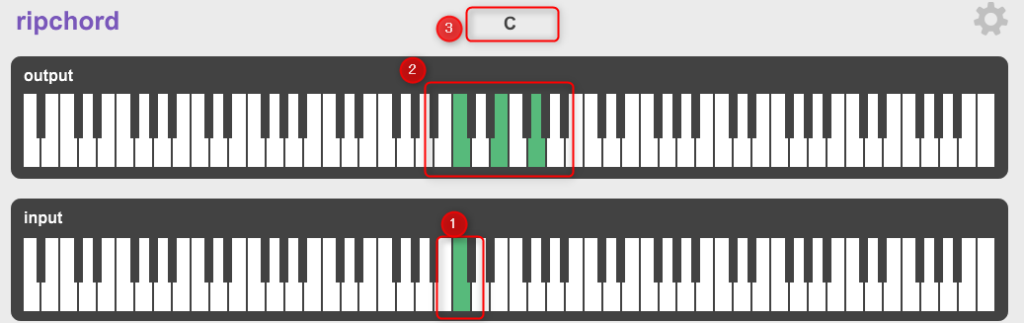
通过重复这一点,可以为“输入”的数量准备一个代码。
[免费]和弦进行工具Ripcord的详细使用
老实说,我有一种强烈的失望感。用户活动不是很活跃,代码集数量很少。
代码集里面也只有3、4个代码,看来用的不是很多。
我对未来抱有很高的期望。
如果你尽力自己做定标器我觉得还是买比较好。
定标器在不了解和弦理论的情况下,包含大量和弦进行。
强烈建议您可以轻松地重新排列它们。
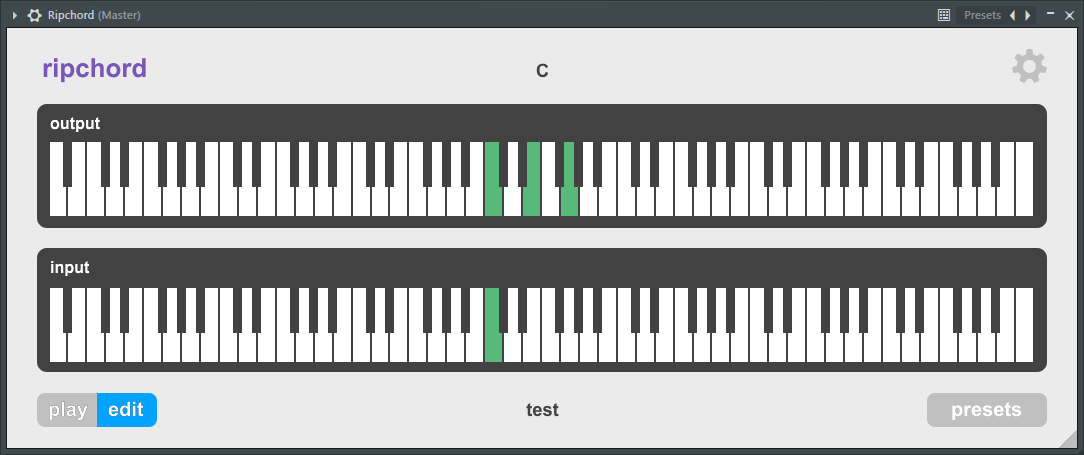
![[免费] OB6 打击垫和按键在《月球上的第三人 18》中发布 2019年09月15日02时00分28](https://chilloutwithbeats.com/wp-content/uploads/2019/09/2019-09-15_02h00_28.png)

评论